如何在 Excel 中僅跳過隱藏的行將數據貼到篩選列表中?
在 Excel 中處理篩選數據時,直接貼上值經常會覆蓋隱藏的行,導致結果不正確。例如,如果您在工作表 1 上有一個篩選數據集,並在工作表 2 上有另一組數據要貼到工作表 1 的可見行中,Excel 不會自動跳過隱藏的行。本教程演示了有效的方法,僅將數據貼到篩選的行中,確保隱藏的行保持不變。
 |  |
 使用輔助列將數據貼到 Excel 中的篩選列表
使用輔助列將數據貼到 Excel 中的篩選列表
要將數據貼到篩選列表中,您需要應用一些輔助列,請按照以下步驟操作:
1. 首先,點擊 數據 > 篩選 以移除篩選,然後分別在單元格 C2 和 C3 中輸入 1、2,靠近您的篩選列,選擇單元格 C2 和 C3,然後拖動填充柄至工作表 1 中與您的數據對應的單元格。參見截圖:
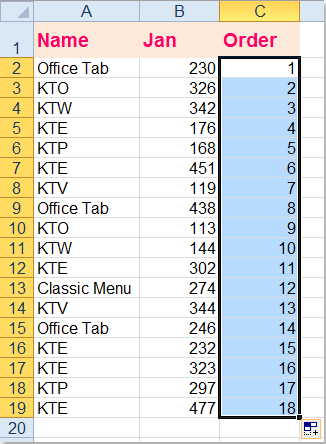
2. 然後再次通過點擊 數據 > 篩選 來篩選您的數據,在這個例子中,我將從工作表 1 中篩選“KTE”,並在單元格 D2 中輸入公式 =ROW(),然後將此公式填入您需要的 D 列的可見單元格中,參見截圖:
 |  |
3. 然後再次取消篩選,並按升序對 D 列進行排序,所有 KTE 項目都已分組在一起。參見截圖:

4. 接下來,您可以複製工作表 2 中的 A1: B6 數據並將它們貼到工作表 1 的 A2:B7 區域中。
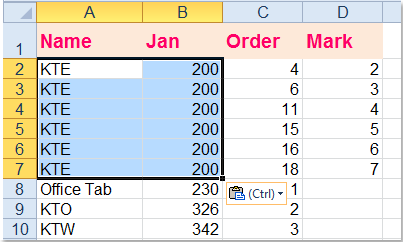
5. 然後您需要恢復原始數據順序,請點擊 C 列並按升序排序數據,參見截圖:

6. 數據順序已經恢復,然後您可以根據需要刪除 C 列和 D 列的內容,最後,您可以篩選所需的數據,您可以看到篩選的數據已成功替換為新數據。
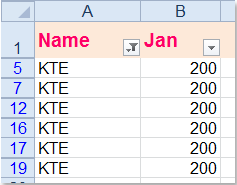
 使用 Kutools for Excel 將數據貼到 Excel 中的篩選列表
使用 Kutools for Excel 將數據貼到 Excel 中的篩選列表
第一種方法比較複雜,所以我將向您介紹一個方便的工具—— Kutools for Excel,其 貼上到可見區域 功能可以讓您快速地將數據貼到篩選列表中,而無需太多努力。
安裝 Kutools for Excel 後,請按照以下步驟操作:
1. 首先,選擇您想要複製並貼到篩選列表中的數據範圍。然後點擊 Kutools > 區域 > 貼上到可見區域,參見截圖:

2. 然後會彈出一個 貼上到可見區域 提示框,點擊您想貼新數據的單元格或單元格範圍,參見截圖:
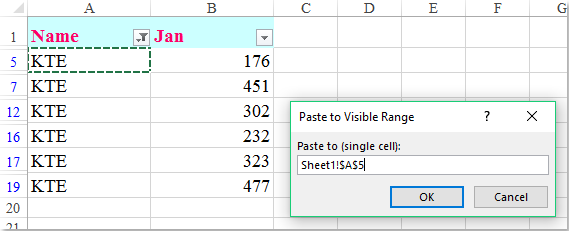
3. 然後點擊 確定 按鈕,新數據已經僅貼到篩選列表中,並且隱藏行的數據也保留了。
(1.) 如果您選擇 僅貼上數值 選項,則僅數值會被貼到篩選數據中,參見截圖:
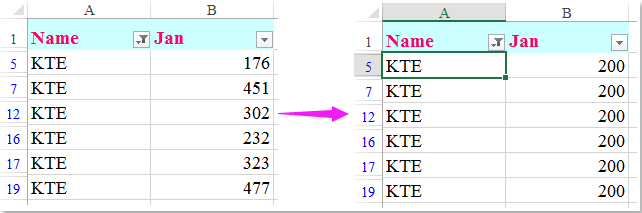
(2.) 如果您選擇 全部 選項,則數值以及格式都會被貼到篩選數據中,參見截圖:
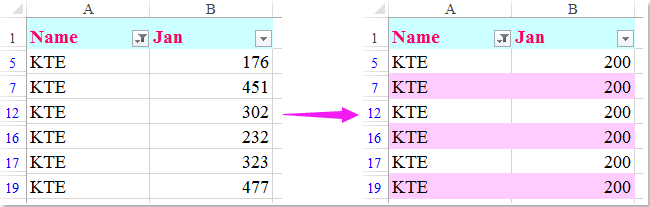
Kutools for Excel - 超過 300 種必備工具,讓 Excel 功能更強大。永久免費享受 AI 功能!立即獲取
 使用 Kutools for Excel 僅將單元格值複製並貼到可見或篩選的單元格中:
使用 Kutools for Excel 僅將單元格值複製並貼到可見或篩選的單元格中:
最佳 Office 生產力工具
| 🤖 | Kutools AI 助手:以智能執行為基礎,革新數據分析 |生成程式碼 | 創建自訂公式 | 分析數據並生成圖表 | 調用 Kutools 增強函數… |
| 熱門功能:查找、選取項目的背景色或標記重複值 | 刪除空行 | 合併列或單元格且不遺失數據 | 四捨五入(免公式)... | |
| 高級 LOOKUP:多條件 VLookup|多值 VLookup|多表查找|模糊查找... | |
| 高級下拉列表:快速創建下拉列表 |依賴型下拉列表 | 多選下拉列表... | |
| 列管理器:添加指定數量的列 | 移動列 | 切換隱藏列的顯示狀態 | 比較區域及列... | |
| 精選功能:網格聚焦 | 設計檢視 | 增強編輯欄 | 工作簿及工作表管理器 | 資源庫(快捷文本) | 日期提取器 | 合併資料 | 加密/解密儲存格 | 按列表發送電子郵件 | 超級篩選 | 特殊篩選(篩選粗體/傾斜/刪除線...)... | |
| 15 大工具集:12 項文本工具(添加文本、刪除特定字符…)|50+ 儀表 類型(甘特圖等)|40+ 實用 公式(基於生日計算年齡等)|19 項插入工具(插入QR码、根據路徑插入圖片等)|12 項轉換工具(金額轉大寫、匯率轉換等)|7 項合併與分割工具(高級合併行、分割儲存格等)|...及更多 |
運用 Kutools for Excel,全面提升您的 Excel 技能,體驗前所未有的高效。 Kutools for Excel 提供超過300 項進階功能,讓您提升工作效率、節省時間。 點此尋找您最需要的功能...
Office Tab 為 Office 帶來分頁介面,讓您的工作更加輕鬆簡單
- 在 Word、Excel、PowerPoint 中啟用分頁編輯與閱讀。
- 在同一視窗的新分頁中打開與創建多份文件,而非開啟新視窗。
- 提升您的生產力50%,每日可幫您減少數百次鼠標點擊!
所有 Kutools 外掛,一次安裝
Kutools for Office 套裝整合了 Excel、Word、Outlook 和 PowerPoint 的外掛,外加 Office Tab Pro,非常適合需要跨 Office 應用程式協同作業的團隊。
- 全合一套裝 — Excel、Word、Outlook及 PowerPoint 外掛 + Office Tab Pro
- 一鍵安裝,一份授權 — 幾分鐘完成設置(支援 MSI)
- 協同運作更順暢 — Office 應用間無縫提升生產力
- 30 天全功能試用 — 無需註冊、無需信用卡
- 最超值 — 一次購買,節省單獨外掛費用